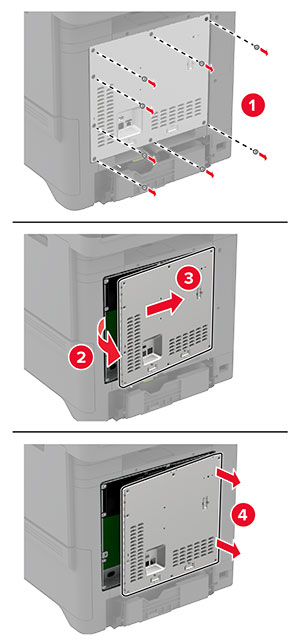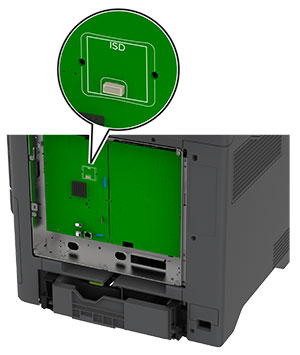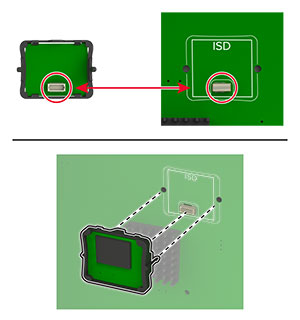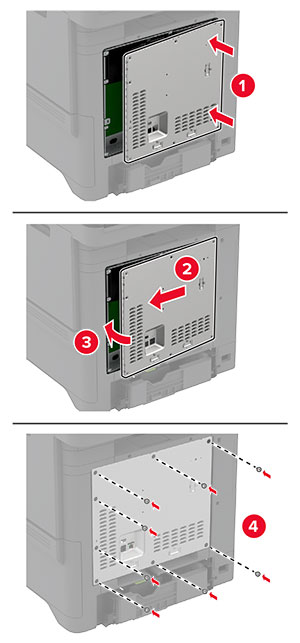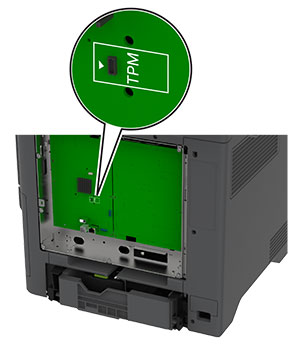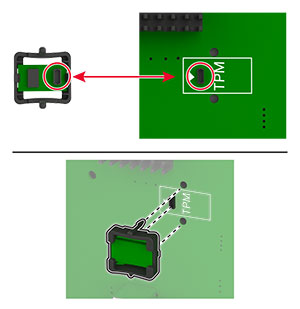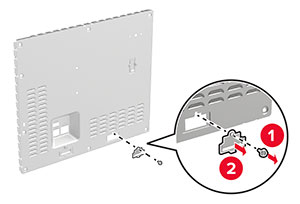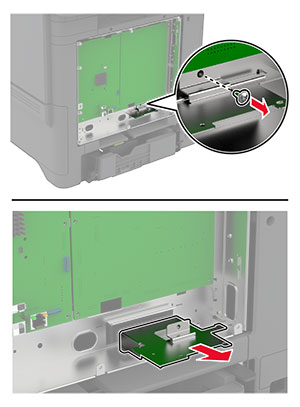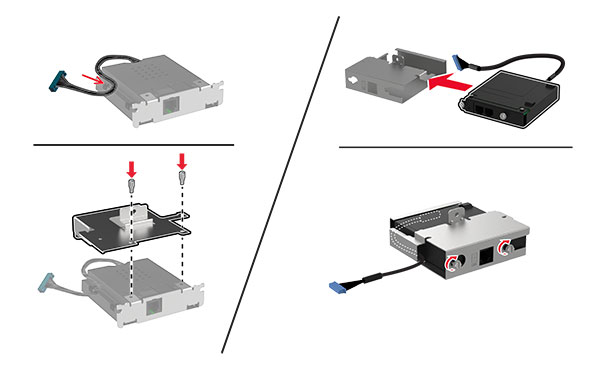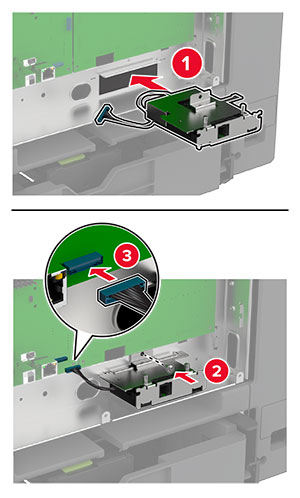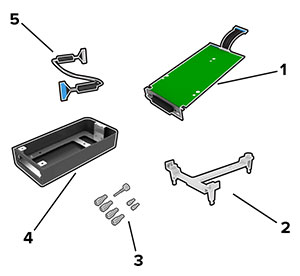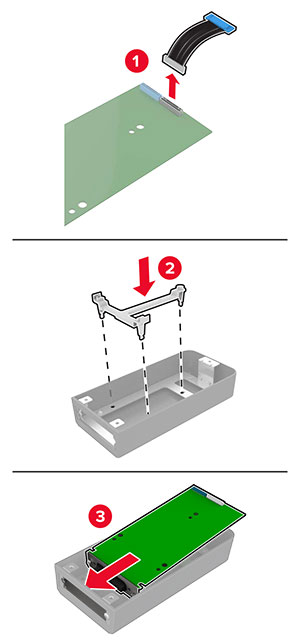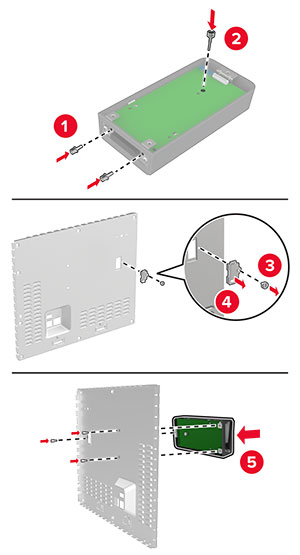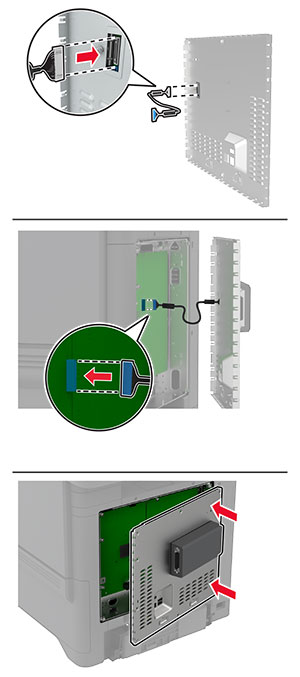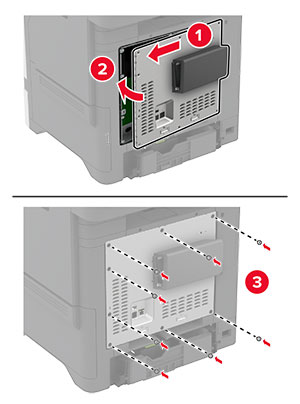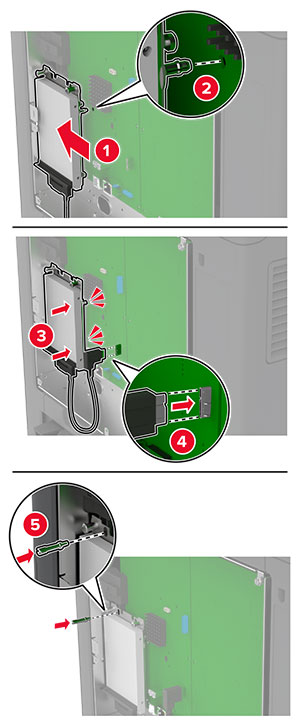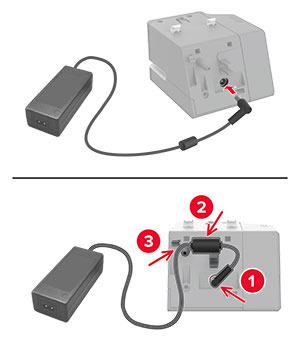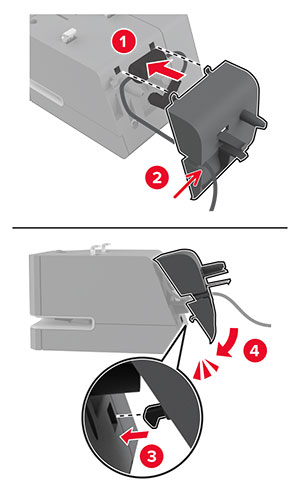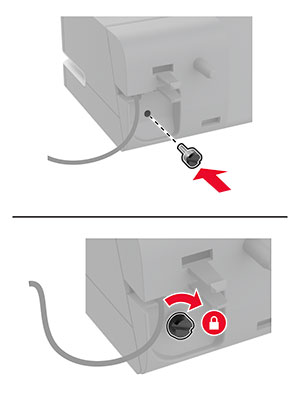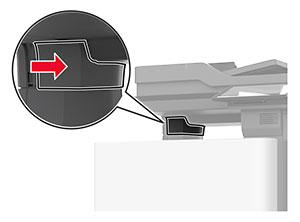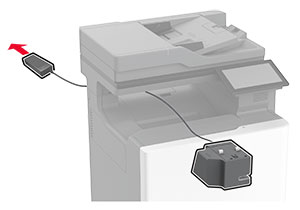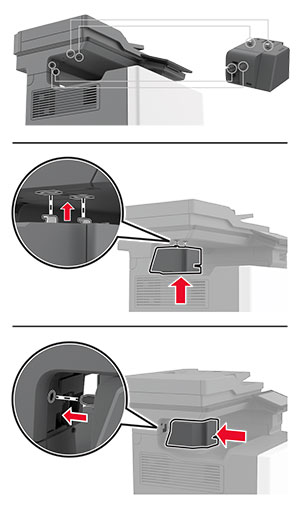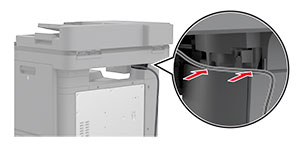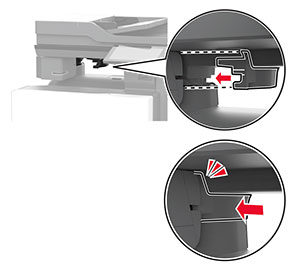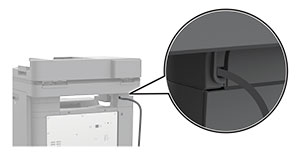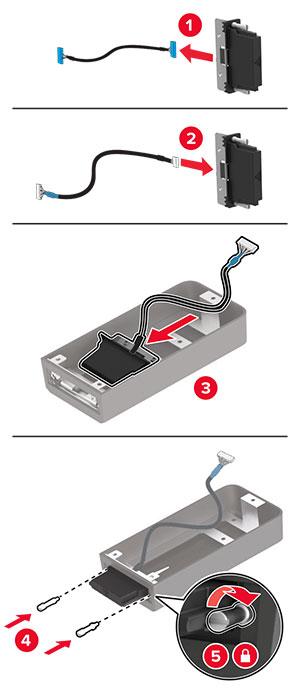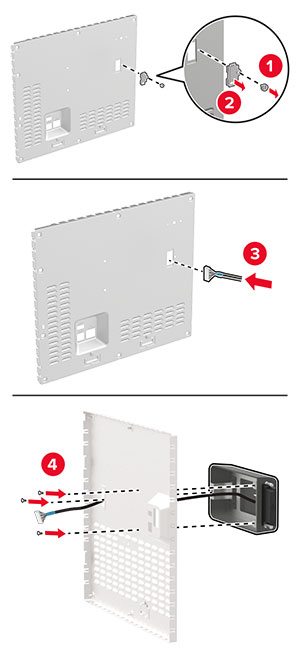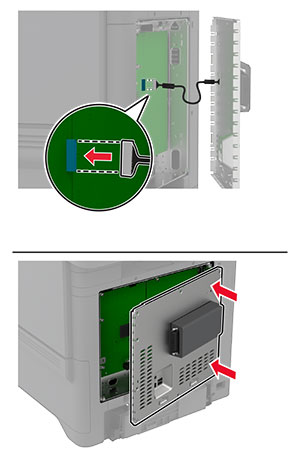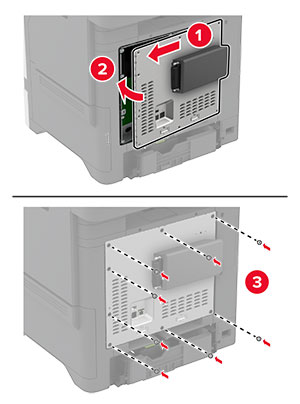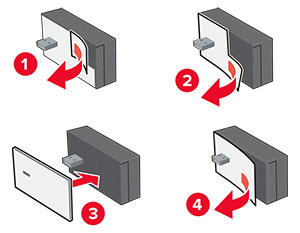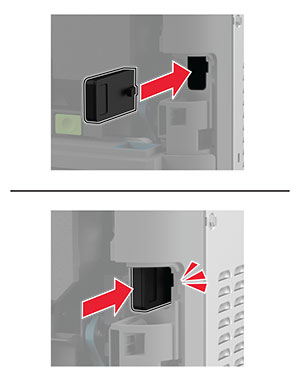安装进纸匣选件
 小心—电击危险: 为避免电击危险,如果您在设置完打印机后访问控制器主板或者安装可选的硬件或内存设备,请在继续操作之前先关闭打印机电源并从电源插座中拔掉电源线。如果您还有其他设备连接在打印机上,也应关闭它们的电源并拔掉所有连接到打印机上的电缆。
小心—电击危险: 为避免电击危险,如果您在设置完打印机后访问控制器主板或者安装可选的硬件或内存设备,请在继续操作之前先关闭打印机电源并从电源插座中拔掉电源线。如果您还有其他设备连接在打印机上,也应关闭它们的电源并拔掉所有连接到打印机上的电缆。关闭打印机电源。
从电源插座上拔掉电源线,然后从打印机上拔掉电源线。
拆开进纸匣选件的包装,然后去除所有包装材料。
注意: 如果已经安装进纸匣选件,请在抬起打印机之前从打印机上解锁它们。不要尝试同时抬起打印机和进纸匣。将打印机安装在进纸匣选件的顶部,直到听到咔嗒一声,卡入到位。
 小心—可能的伤害: 如果打印机的重量大于 20 千克(44 磅),则可能需要两个人或更多人才能安全地抬起它。
小心—可能的伤害: 如果打印机的重量大于 20 千克(44 磅),则可能需要两个人或更多人才能安全地抬起它。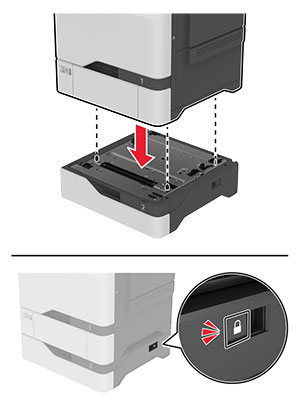
将电源线连接到打印机上,然后连接到电源插座上。
 小心—可能的伤害: 为避免火灾或电击危险,请将电源线连接到具有适当额定电压并正确接地的电源插座上,该插座应该靠近产品并且便于使用。
小心—可能的伤害: 为避免火灾或电击危险,请将电源线连接到具有适当额定电压并正确接地的电源插座上,该插座应该靠近产品并且便于使用。打开打印机电源。
在打印驱动程序中添加进纸匣以使它可用于打印作业。如需更多信息,请参阅在打印驱动程序中添加可用选件。